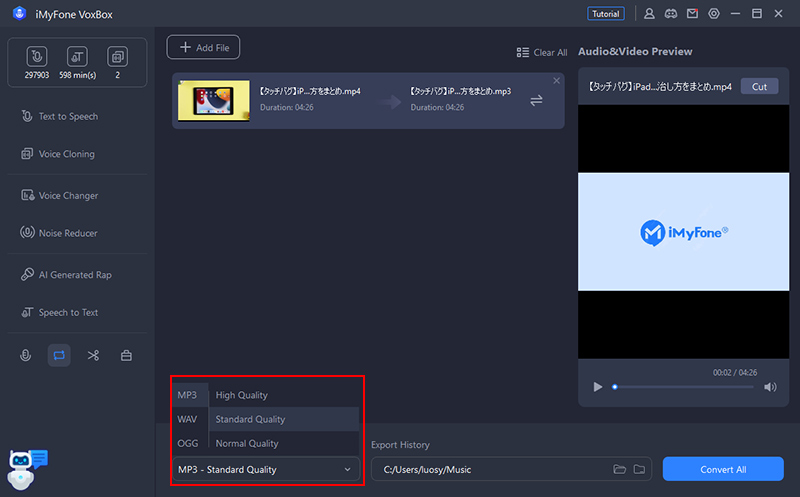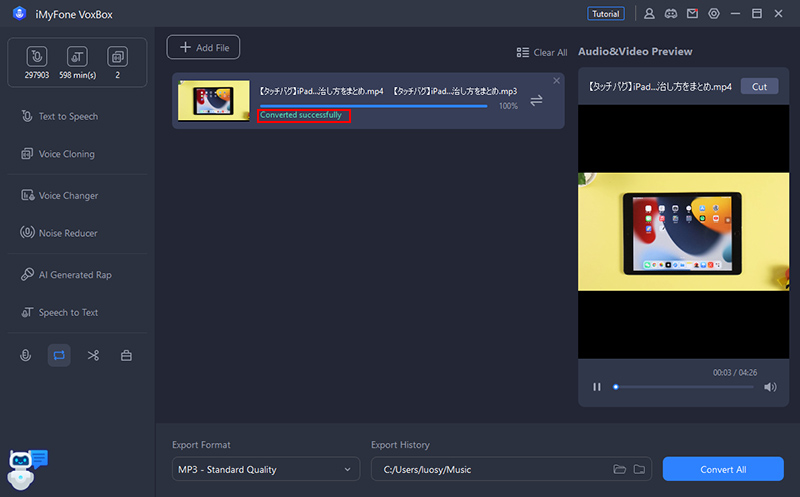Uporabniški priročnik za iMyFone VoxBox
iMyFone VoxBox je zvočno orodje s pretvorbo besedila v govor, snemanjem v realnem času, pretvorbo formata in glasovnim urejanjem.
Funkcija pretvorbe besedila v govor podpira več jezikov. Uporabniki lahko svoje najljubše besedilo pretvorijo v govor s prilagajanjem različnih parametrov. Poleg tega lahko prepozna in prebere besedilo na slikah in PDF-jih.
Poleg tega vam programska oprema omogoča izbiro visoke, srednje in nizke kakovosti za snemanje ter podpira snemanje z lokalnim mikrofonom in virtualno napravo. Ko uvozite zvočne datoteke, jih lahko prepišete, pretvorite v MP3, AAC ali WAV in jih celo obrežete.
Ta stran vam bo pokazala, kako registrirati izdelke VoxBox in kako uporabljati njegove različne funkcije. Uporabite lahko tudi kazalo vsebine na levi, da hitro skočite na razdelke, ki vas zanimajo.
Besedilo v govor
1. korak.Izberite jezik in glas
Pojdite na zavihek Pretvorba besedila v govor, kliknite ikono avatarja na desni in izberite jezik, v katerem želite brati, in glas po vaši izbiri. Izvedete lahko tudi glasovno iskanje z vnosom ključnih besed.
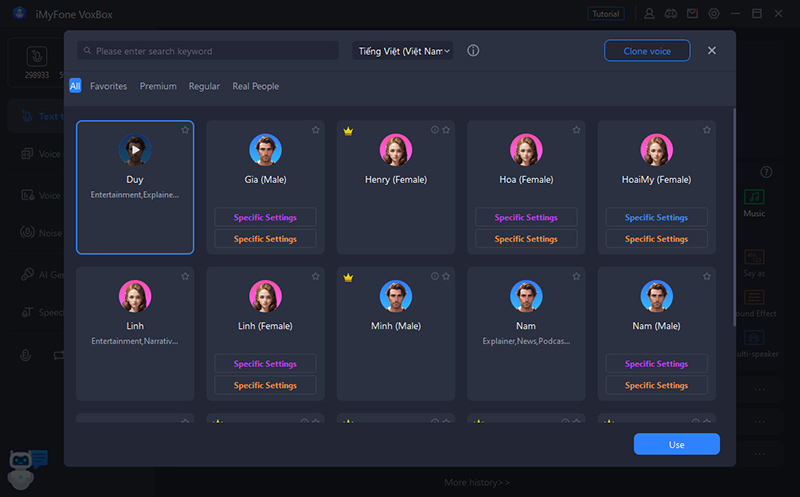
2. korak.Vnesite besedilo
Vnesite besedilo, ki ga želite prebrati. Izberete lahko tudi določeno besedo in nastavite parametre, kot so premor, hitrost, naglas, višina in izgovorjava na desni.
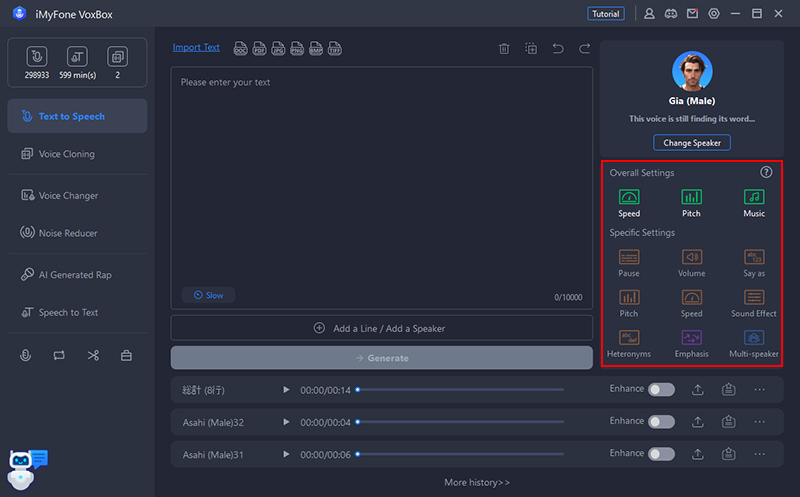
3. korak.Pretvorite in izvozite zvok
Pritisnite "Pretvori" in počakajte nekaj časa, ustvarjeni zvok se bo prikazal na dnu. Igraj in izvozi. Prav tako lahko nadaljujete z urejanjem ali brisanjem svoje zgodovine.
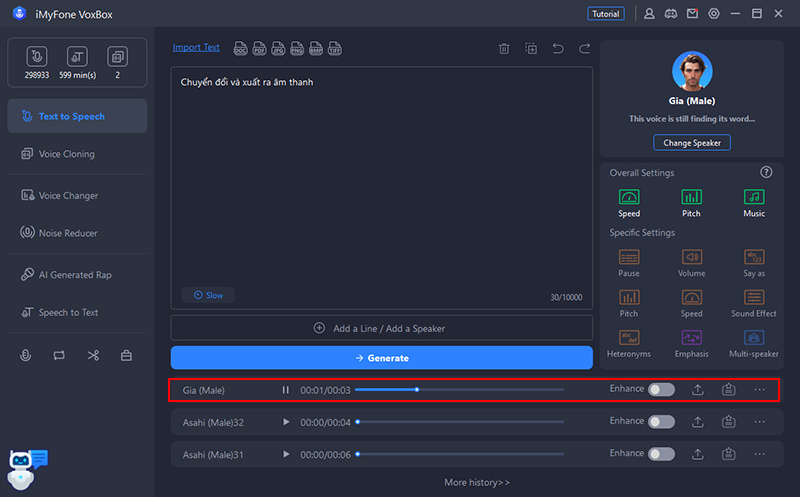
Namig: Kako določiti znake in vnesti več govorcev v obliki seznama
1. korak. Kliknite »Dodaj vrstico« na dnu okna za vnos besedila.
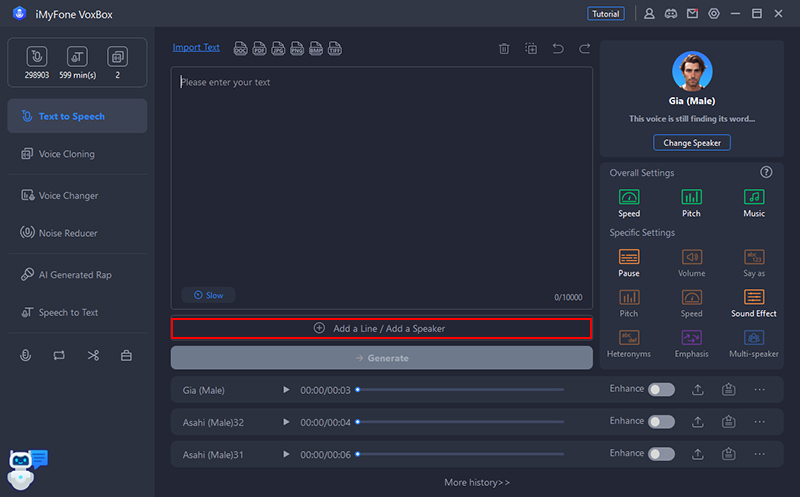
2. korak. Vnesite vsak stavek po želji in nastavite zvočnika, jezik, hitrost in višino. Dodate lahko tudi več vrstic ali prilagodite navzgor ali navzdol.
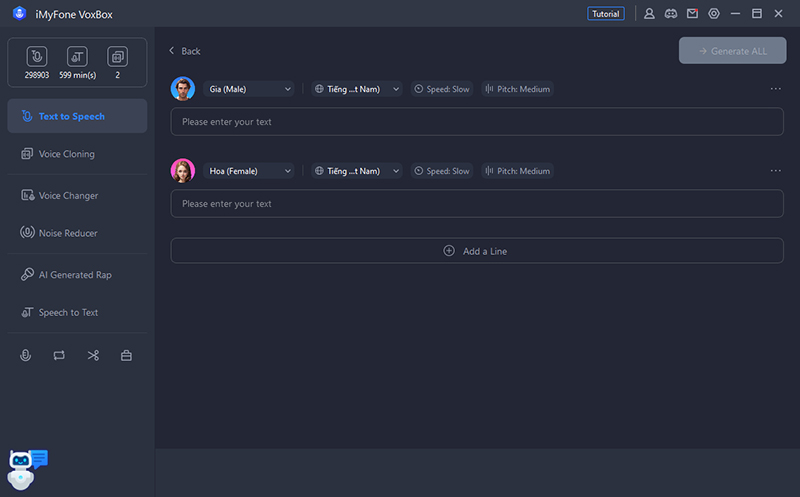
3. korak. Kliknite »Pretvori vse« in počakajte nekaj časa, ustvarjeni zvok se bo prikazal na dnu. Igrajte in shranite.
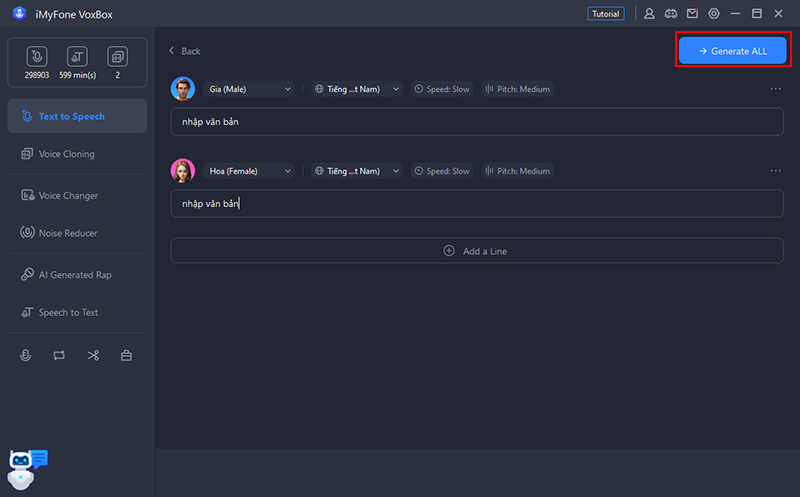
PDF/slike v govor
VoxBox lahko prepozna in bere znake v dokumentih pdf/doc/docx in slikovnih datotekah png/jpg/jpeg/bmp/tiff.
1. korak.Uvoz datoteke
Pojdite na zavihek Pretvorba besedila v govor, kliknite Vstavi besedilo in vstavite slikovno datoteko ali dokument, ki ga želite prebrati na glas.
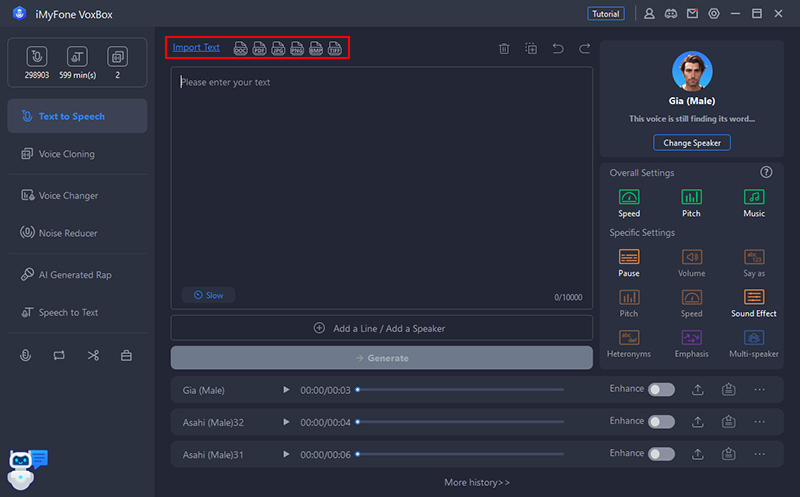
2. korak.Izberite jezik in izvozite znake
Če uvozite slikovno datoteko, izberite jezik besedila in kliknite Preberi, da prepoznate besedilo.
Če uvozite datoteko dokumenta, vam ni treba storiti nič posebnega, znaki se določijo samodejno.
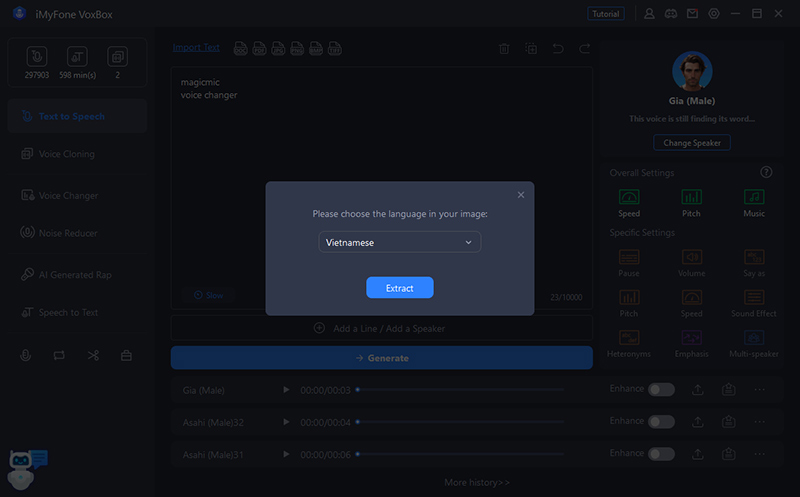
Po potrebi uredite v besedilnem oknu. Nato nastavite metodo segmentacije besedila in kliknite »Vstavi«, da nastavite nastavitve branja.
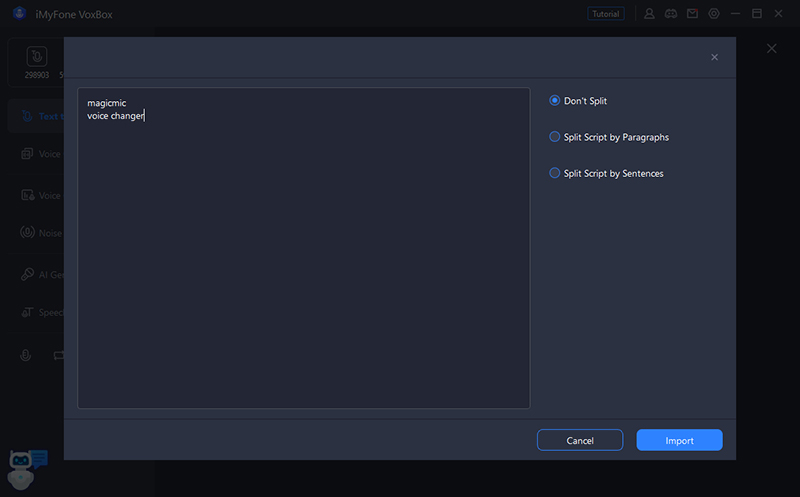
3. korak.Pretvorite in izvozite zvok
Nastavite parametre na desni, kliknite "Pretvori", počakajte nekaj časa in ustvarjeni zvok se bo prikazal na dnu. Igraj in izvozi. Prav tako lahko nadaljujete z urejanjem ali brisanjem svoje zgodovine.
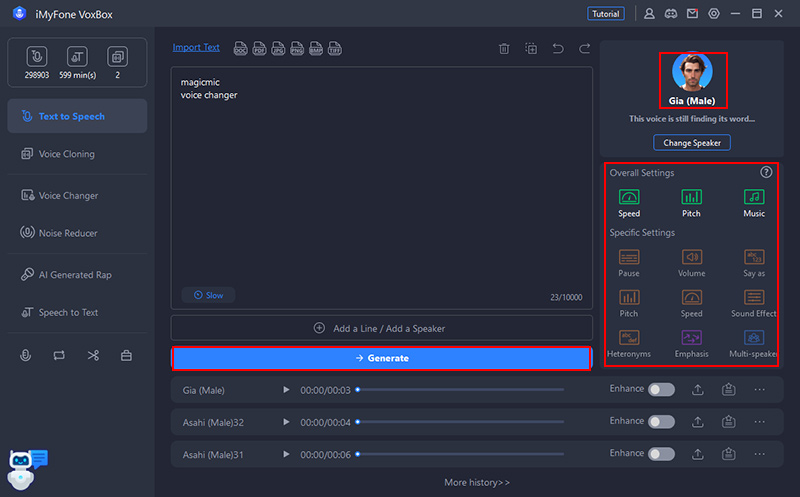
Glasovna kopija
Če kupite VoxBox paket SVIP, lahko uporabite funkcijo "Voice Clone" za sestavljanje lastnega glasu. Po prevajanju ga lahko uporabite za branje katerega koli besedila.
Če želite ustvariti glasovni klon, morate zagotoviti glasovni vzorec.
1. korak. Zagotovite zvočne vzorce
Pojdite na zavihek Zvočni prepis in kliknite Ustvari nov prepis.
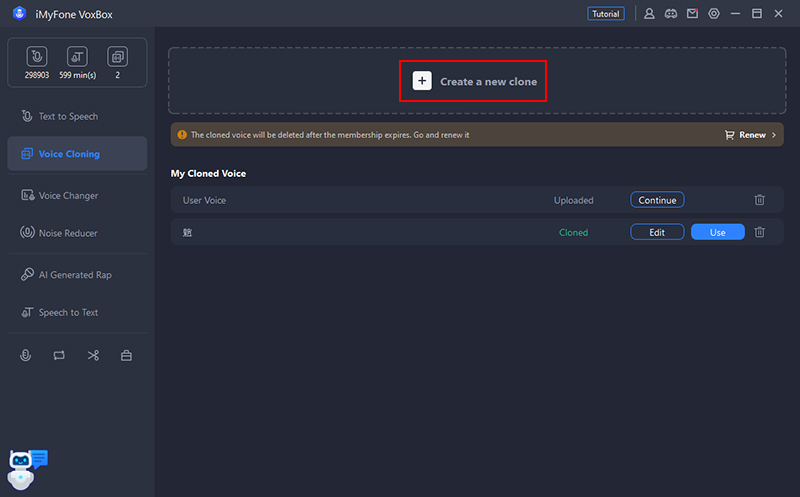
Izberite, kako želite prenesti ali posneti video ali zvočne datoteke.
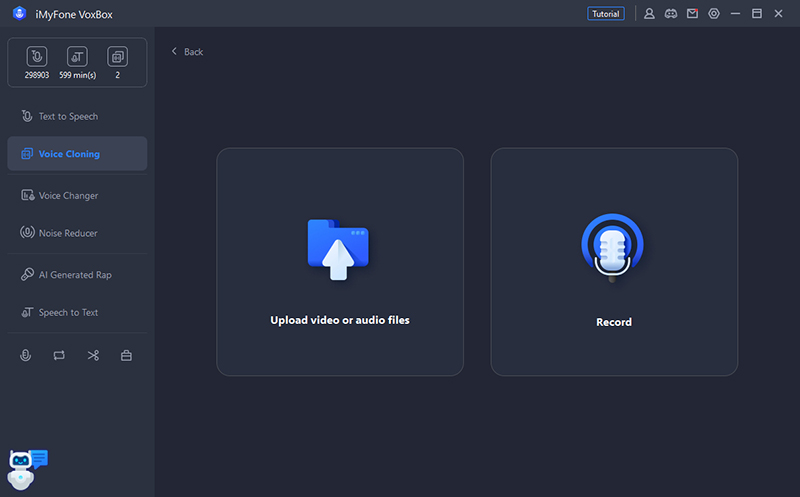
Če se odločite naložiti datoteko, izberite model in kliknite ali povlecite, da vstavite zvočno datoteko. Nato kliknite »Začni klonirati«.
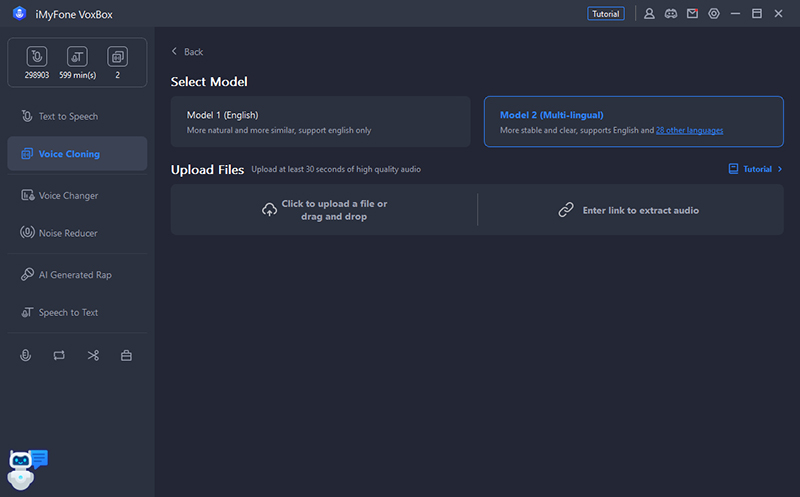
Če se odločite za branje besedila, dokončajte snemanje tako, da preberete besedilo, ki se pojavi na zaslonu. Nato izberite model in kliknite »Začni klonirati«.
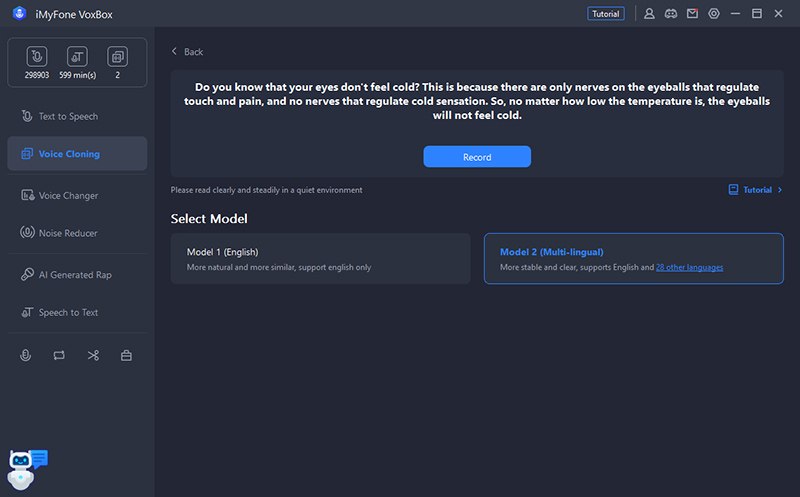
2. korak. Preverite in uporabite človeški govor
Čez nekaj časa bo vaš klonirani glas ustvarjen in prikazan v vaši zgodovini. Lahko tudi spremenite ime. Kliknite Uporabi, če ga želite uporabiti za branje vnesenega besedila.
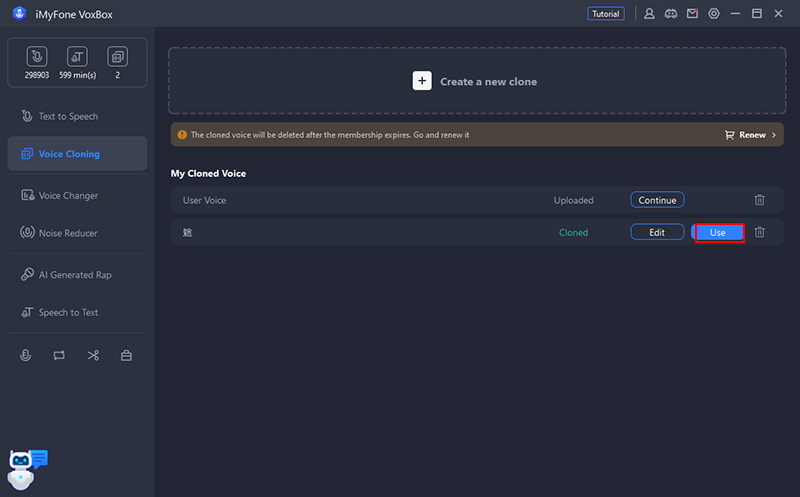
Zaslon za izbiro zvočnika lahko odprete tudi na zavihku Pretvorba besedila v govor in ga zožite na Moje klonirane glasove.
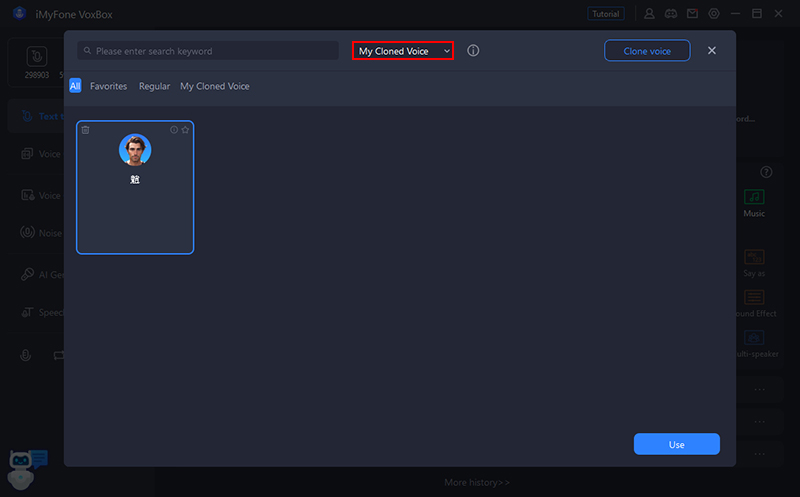
Moj klonirani glas
Priporočamo uporabo te funkcije, če vaši posnetki trpijo zaradi hrupa v ozadju, slabe kakovosti ali neenakomerne glasnosti.
1. korak.Izberite način za izboljšanje kakovosti zvoka
Pojdite na zavihek "Audio Enhancement" in izberite način urejanja glede na vaše potrebe.
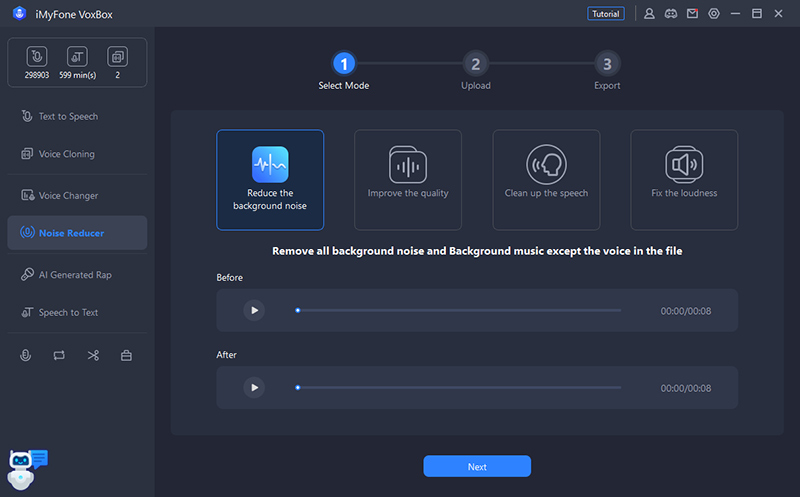
2. korak.Uvoz datoteke
Izberite vrsto posnetka in kliknite ali povlecite, da uvozite zvočno datoteko. Nato kliknite »Naprej«.
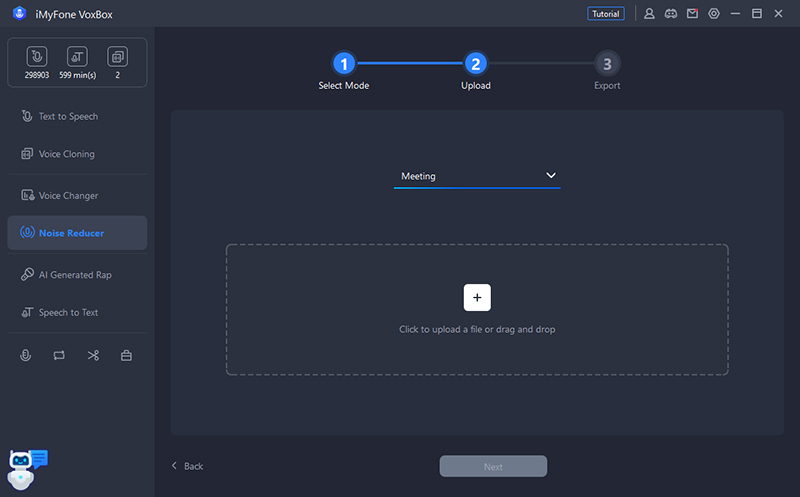
3. korak. Predogled in shranjevanje zvočne datoteke po meri
Čez nekaj časa se bo prikazal urejen zvok. To lahko preverite tako, da jo primerjate z izvirno datoteko. Shranite ga lahko z možnostjo »Izhod« na dnu.
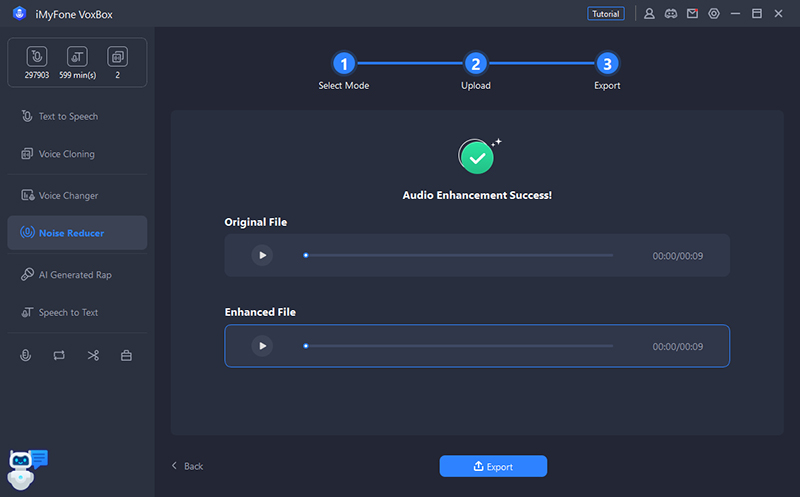
Govor v besedilo
VoxBox lahko ekstrahira in shrani znake iz video in zvočnih datotek, kot so mp3/wav/m4a/mp4/mov. To je zelo uporabna funkcija pri delu z video podnapisi.
1. korak.Uvoz datoteke
Pojdite na zavihek Transkripcija in kliknite ali povlecite Dodaj datoteke, da uvozite video ali zvočni posnetek, ki vsebuje besedilo, ki ga želite prebrati.
Opomba: prenosljive video in zvočne datoteke so omejene na 1 minuto ali manj. Če traja več kot 1 minuto, ga najprej razdelite na več datotek.
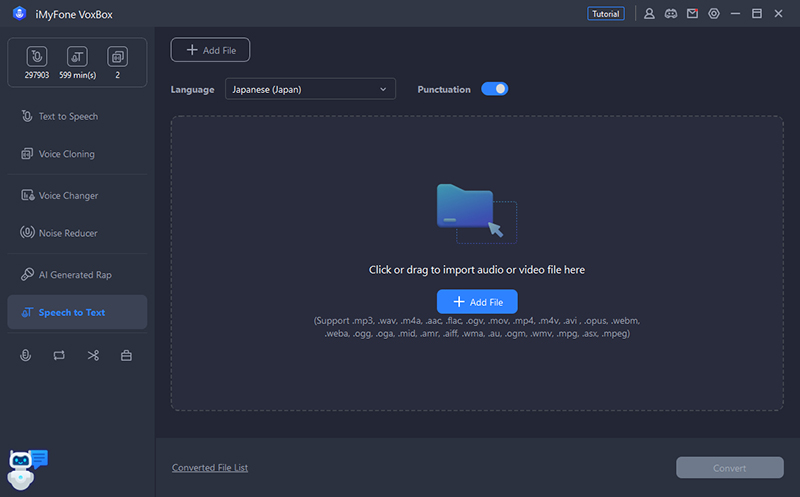
2. korak.Izberite jezik in izvozite znake
Izberite svoj jezik na vrhu in kliknite »Pretvori« v spodnjem desnem kotu, da pretvorite video ali zvok v besedilo.
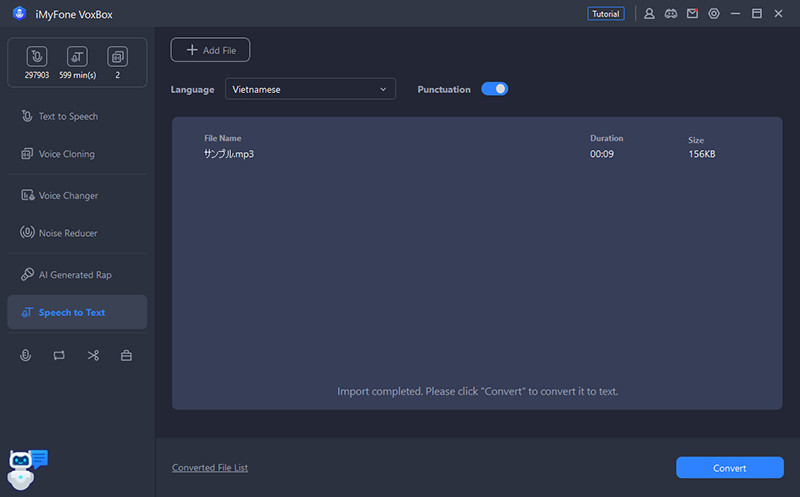
3. korak.Shranite pretvorjene znake
Preverite pretvorjene znake. V zgornjem desnem kotu lahko kopirate ali izvozite v txt datoteko.
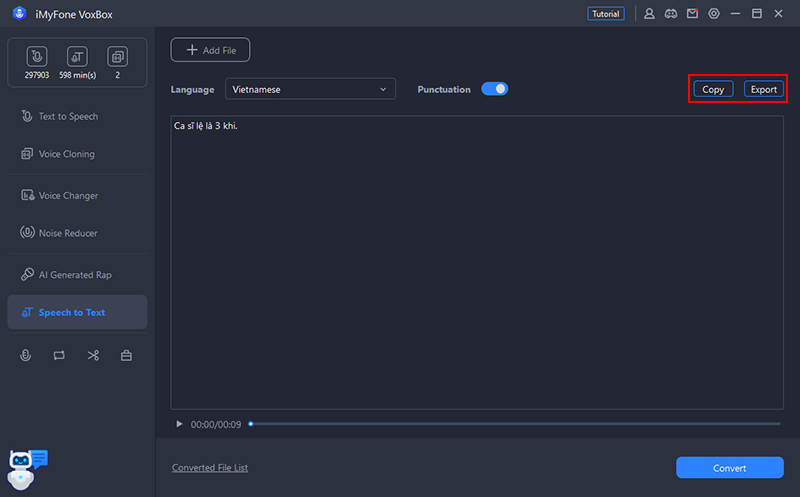
Spremeni zvok
VoxBox je dodal tudi funkcijo, imenovano pretvorba glasu AI. Ta funkcija vam omogoča pretvorbo glasu zvočne datoteke v glas slavne osebe.
Podprti zvočni formati so mp3/wav/ogg/opus/flac/aiff/aac/m4a.
1. korak.Uvoz datoteke
Pojdite na zavihek »Pretvori govor« in kliknite ali povlecite srednji del, da uvozite zvočno datoteko, ki vsebuje govor, ki ga želite pretvoriti.
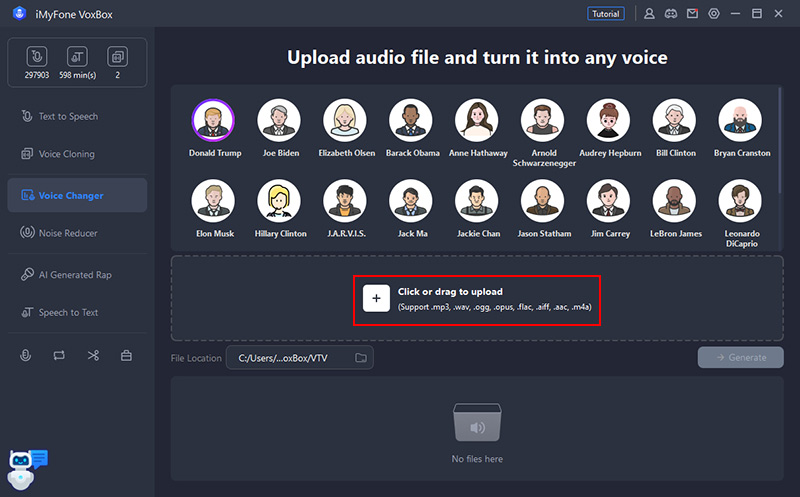
2. korak.Izberite glas AI
Kliknite glas AI, ki ga želite slišati, in izberite glas, ki ga želite uporabiti.
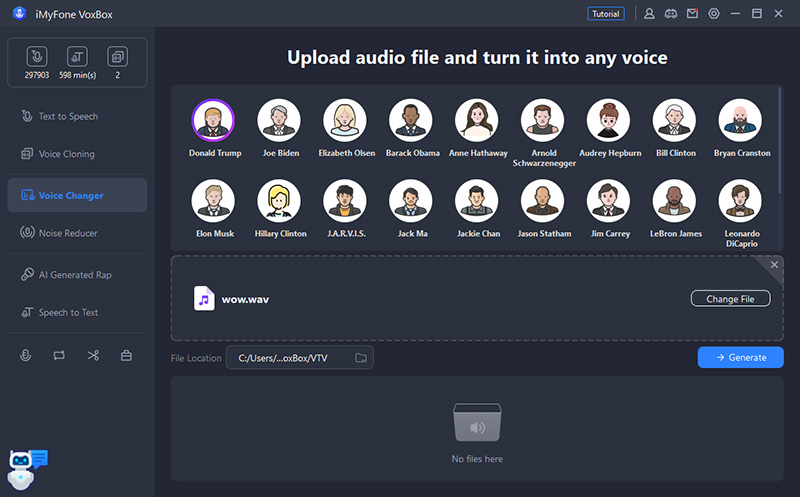
3. korak.Pretvorite in shranite
Pritisnite "Pretvori" in počakajte nekaj časa. Po končani pretvorbi se datoteke samodejno shranijo na cilj. Spodaj lahko predvajate ali odprete lokacijo datoteke.
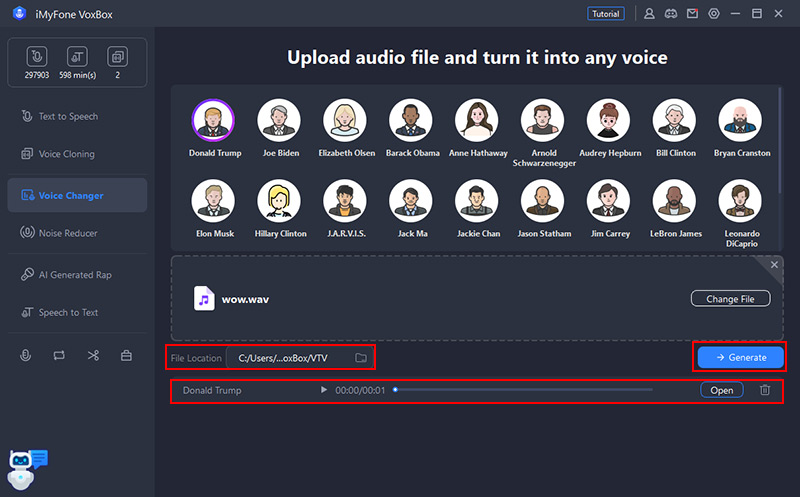
Rap generacija AI
VoxBox ponuja tudi storitev, ki uporablja umetno inteligenco za samodejno ustvarjanje repov in besedil. Če potrebujete zvočno produkcijo, poskusite.
1. korak.Izberite raperja
Pojdite na zavihek "AI rap Generation", kliknite ikono znaka na desni, da izberete raperja.
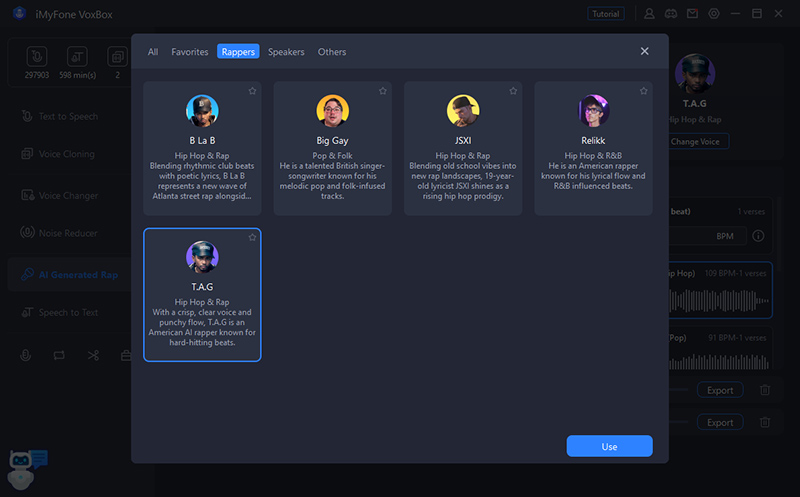
2. korak.Vstavite besedilo
Vnesite besedilo v okno za vnos besedila in po potrebi dodajte prelome vrstic. Pritisnite "Generate AI Lyrics" in opišite svojo temo za ustvarjanje in kopiranje besedil.
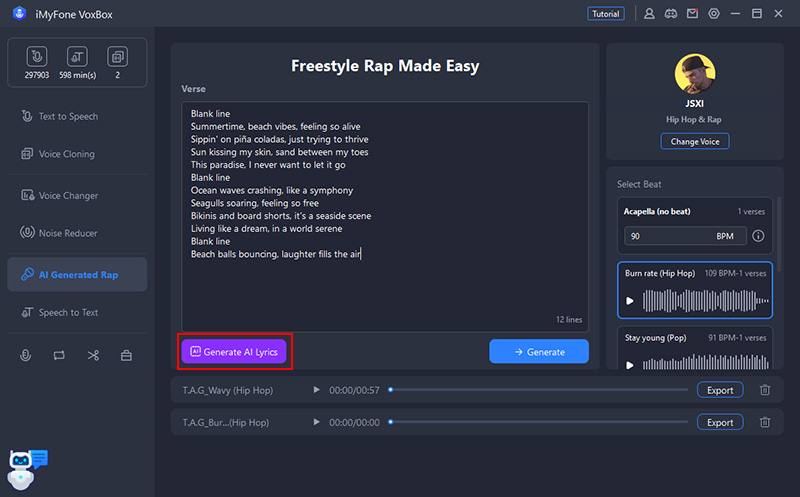
3. korak. Ustvarite rap in shranite
Preden izberete, poslušajte utrip na desni. Nato kliknite »Pretvori« in počakajte trenutek, da se ustvarjeni rap prikaže na dnu. Lahko ga predvajate ali izvozite.
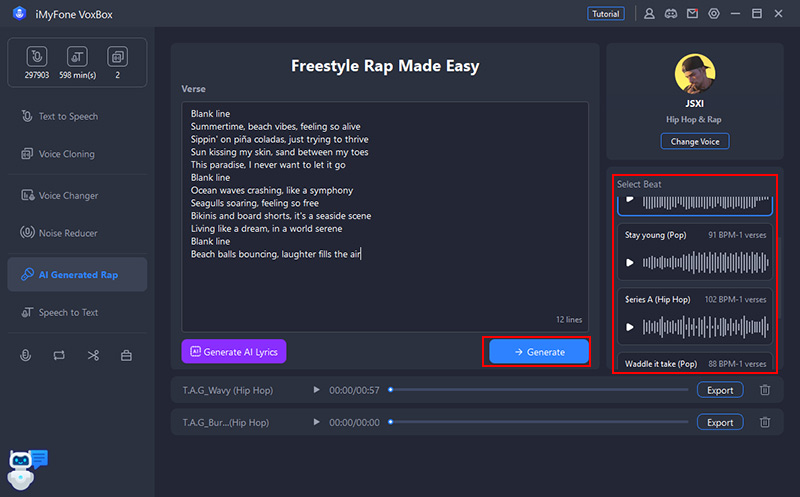
Prijavite se
VoxBox lahko uporabite za snemanje v živo in izvoz kot datoteke MP3/AAc/WAV. Ta funkcija vam omogoča enostavno snemanje in urejanje spletnih sestankov, osebnih zapiskov, govorov, predavanj in pesmi.
1. korak.Nastavite kakovost zvoka itd.
Pojdite na zavihek Snemanje. Kliknite ikono Nastavitve (zobnik) v zgornjem desnem kotu, da izberete kakovost zvoka in shranite lokacijo. Poleg tega lahko v orodni vrstici nastavite glasnost snemanja, napravo in format datoteke.
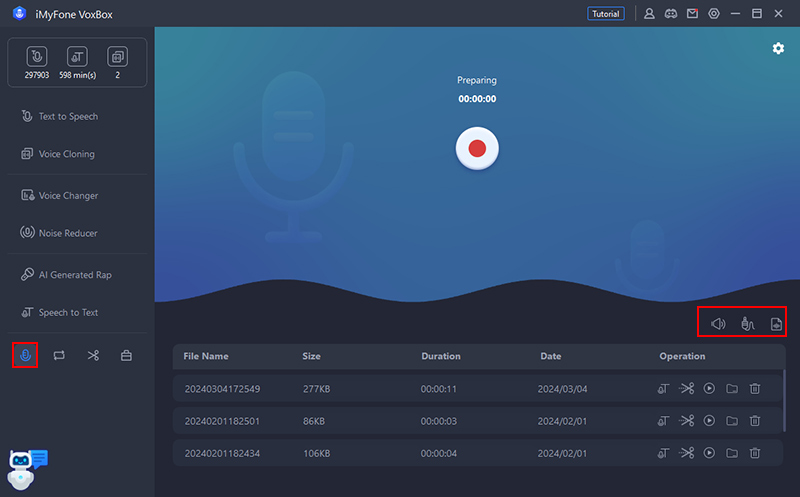
2. korak.Začnite snemati
Za začetek snemanja pritisnite rdeči gumb "●" na zaslonu. Znova kliknite, da končate snemanje.
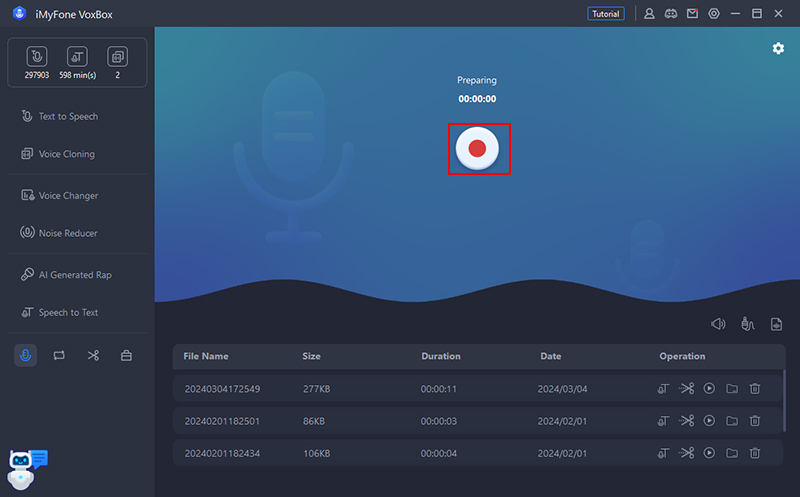
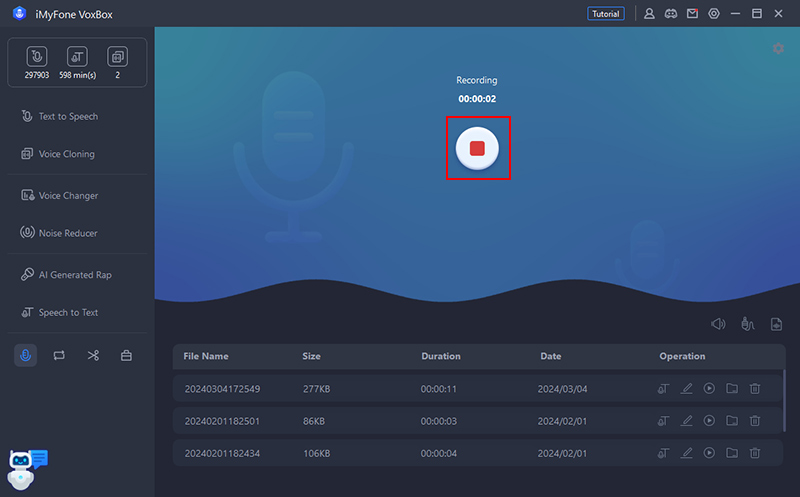
3. korak.Preizkusite in zajemite rezultat
Na spodnji seznam so dodani novi zapisi, ki prikazujejo ime datoteke, velikost, dolžino in datum, ko je bil zapis ustvarjen. Na desni strani lahko prepisujete, urejate, predvajate/začasno ustavite, odpirate mape, brišete in druge funkcije.
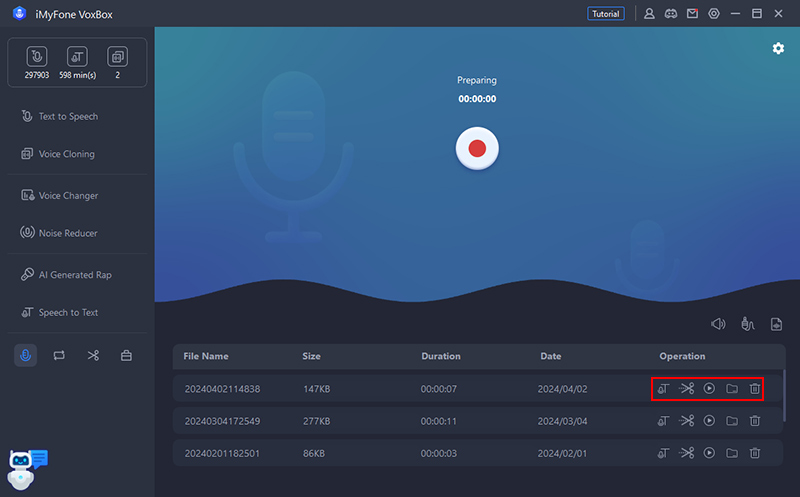
Pretvorba avdio formata
VoxBox vključuje tudi zmožnosti pretvorbe formata. Pretvorite in shranite video in zvočne datoteke v MP3, WAV in OGG.
1. korak.Uvoz datoteke
Pojdite na zavihek »Pretvori zvočno obliko«. Kliknite »Dodaj datoteke« ali povlecite, da uvozite datoteke, ki jih želite pretvoriti. Uvozite lahko tudi več datotek in jih pretvorite hkrati.
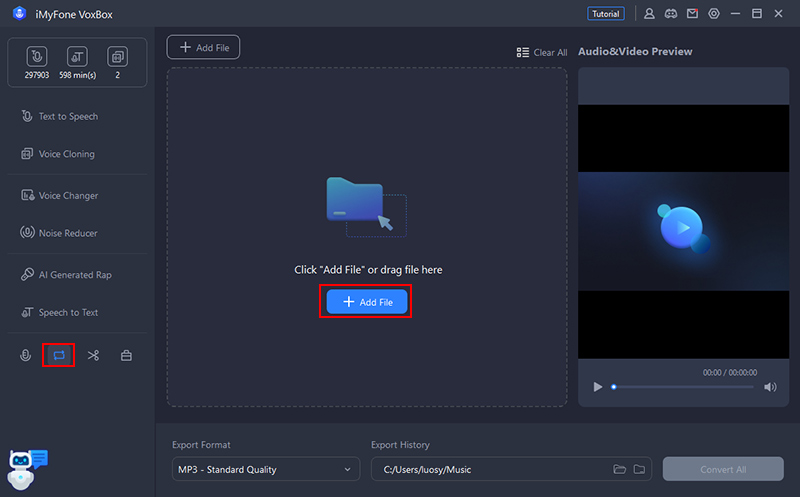
2. korak.Pretvorite in shranite
Izberite izhodni format in shranite cilj, nato kliknite »Pretvori vse«, da začnete samodejno pretvorbo zvočnega formata. Pretvorjena datoteka bo samodejno shranjena na mesto po vaši izbiri.